Función DECIMAL de Excel
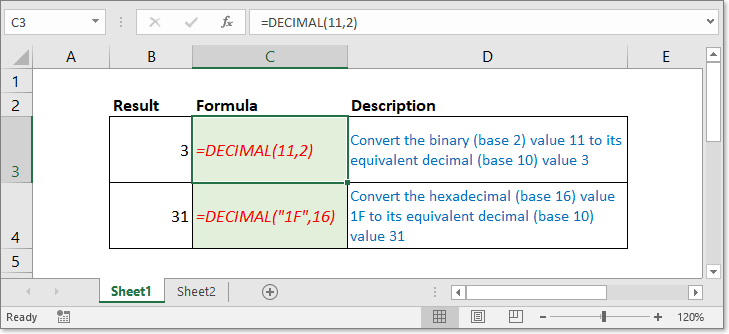
Descripción
La función DECIMAL convierte una representación de texto de un número en una base a su equivalente en número decimal. Por ejemplo, 11 es una representación de texto de 3 en base 2; usando la fórmula =DECIMAL(11,2) se convierte 11 en el número decimal 3.
Sintaxis y argumentos
Sintaxis de la fórmula
| =DECIMAL(texto,base)) |
Argumentos
|
Valor devuelto
La función DECIMAL devuelve un número decimal.
Notas:
1. La función DECIMAL no está disponible en versiones anteriores de Excel 2013.
2. El argumento Texto no distingue entre mayúsculas y minúsculas.
Acerca de los errores
- Valor de error #¡NUM!: Ocurre si aparece cualquiera de las siguientes situaciones:
- El argumento Base es < 2 o > 36
- El argumento Texto y el argumento Base no forman un par válido.
- Valor de error #¡VALOR!: Ocurre si aparece cualquiera de las siguientes situaciones:
- El argumento Texto tiene más de 255 caracteres
- El argumento Base contiene un valor no numérico.
Uso y ejemplos
Antes de usar la función DECIMAL, debería leer primero la siguiente tabla, que enumera las representaciones de texto de números comúnmente utilizadas y sus bases correspondientes.
| Base | Caracteres alfanuméricos |
| Binario (2) | 0,1 |
| Octal (8) | 0-7 |
| Decimal (10) | 0-10 |
| Hexadecimal (16) | 0-9 luego A-F |
Antes de usar la función DECIMAL, debería leer primero la siguiente tabla, que enumera las representaciones de texto de números comúnmente utilizadas y sus bases correspondientes.
| Fórmula | Descripción | Resultado |
| =DECIMAL(1111,2) | Convierte el valor binario (base 2) 111 a su equivalente en decimal (base 10). | 15 |
| =DECIMAL("C2",16) | Convierte el valor hexadecimal (base 16) C2 a su equivalente en decimal (base 10). | 194 |
| =DECIMAL(12,8) | Convierte el valor octal (base 8) 12 a su equivalente en decimal (base 10). | 10 |
Fórmulas relacionadas
Artículos relacionados
- Convertir decimales a tiempo
Este artículo introduce dos métodos diferentes para convertir un número decimal al formato de tiempo. Por ejemplo, convierte el número decimal de horas 31.23 al formato de tiempo 31:13:48.
Las Mejores Herramientas de Productividad para Office
Kutools para Excel - Te Ayuda a Sobresalir de la Multitud
Kutools para Excel cuenta con más de 300 funciones, asegurando que lo que necesitas esté a solo un clic de distancia...
Office Tab - Habilita la Lectura y Edición con Pestañas en Microsoft Office (incluye Excel)
- ¡Un segundo para cambiar entre docenas de documentos abiertos!
- Reduce cientos de clics del ratón para ti cada día, di adiós al síndrome del túnel carpiano.
- Aumenta tu productividad en un 50% al ver y editar múltiples documentos.
- Trae pestañas eficientes a Office (incluye Excel), igual que Chrome, Edge y Firefox.